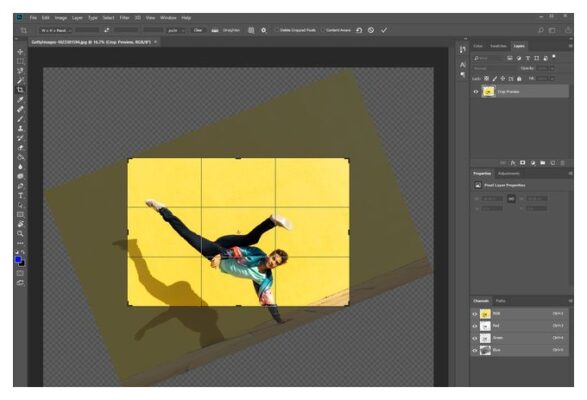- На панели слоев выберите слой, который нужно повернуть.
- Если на изображении что-то выделено, выберите Select > Deselect.
- Выберите команду Правка > Трансформировать > Повернуть.
- Переместите указатель за пределы ограничительной рамки (указатель станет изогнутой двусторонней стрелкой) и перетащите его.
Как повернуть одно изображение в Photoshop?: выполните следующие шаги, чтобы использовать инструмент «Повернуть вид»
- Выберите инструмент «Повернуть вид» на панели инструментов.
- Поместите курсор инструмента в окно изображения и удерживайте кнопку мыши.
- Перетащите курсор по часовой стрелке (или против часовой стрелки), чтобы повернуть окно изображения.
- Когда вы достигнете нужного угла поворота, отпустите кнопку мыши.
- Чтобы свободно вращать слой, подведите курсор к любому углу окна трансформации. Появится U-образная стрелка, означающая, что вы можете вращать выделение. Щелкните и перетащите мышь влево или вправо, чтобы повернуть слой.
Как повернуть слой в Photoshop с помощью мыши?
Чтобы повернуть выделение, перетащите центральную точку в то место, на которое нужно повернуть. Затем переместите указатель мыши за пределы поля трансформации. Указатель мыши превратится в изогнутую двуглавую стрелку. Перетащите указатель мыши в направлении, в котором нужно повернуть выделение.